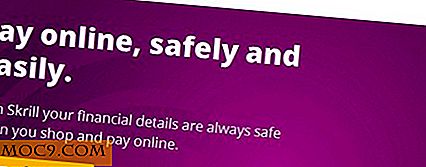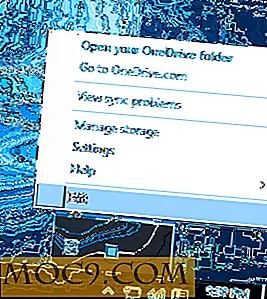Hier is What's New met de vooraf geïnstalleerde webcam-app van Chrome OS
Chrome OS heeft een webcam-app die bekend staat als "Camera" en die vooraf is geïnstalleerd op elk apparaat dat wordt geleverd met het besturingssysteem. En weet je wat? Het is eigenlijk best goed. Het is niet de meest complexe app die er is, maar het heeft nogal wat functies op de loer onder het oppervlak die de meeste informele gebruikers zouden moeten behagen. De app is vooral handig voor het maken van selfies, maar met zijn gevarieerde selectie van filters samengevoegd met handige timer en multi-shot opties, is het eigenlijk heel goed in. De app is in de loop der tijd geëvolueerd, dus hier is een blik op de standaard Camera-app van Chrome OS zoals die er nu uitziet.
Laten we beginnen!
Dit is hoe de Chrome OS Camera-app eruitziet wanneer u deze nu start.

Onderaan in het midden bevindt zich een rode cameraknop, links onderaan beschikbare filters en onderaan rechts een galerij. Het wordt allemaal geleverd in een schone interface die maximaliseert wat er op de camera wordt vastgelegd. Dit is een aanzienlijke verbetering ten opzichte van de vorige versie. Om te vergelijken, zo zag de oude app eruit.

Merk op hoe een lijst met filters aan de linkerkant van het scherm wordt weergegeven in de oude versie van de app. Nu verschijnen onderaan de filters. Een live voorvertoning van het effect wordt direct boven de naam weergegeven, zodat u er niet op hoeft te klikken om een idee te krijgen van wat het doet. Het actieve effect is van toepassing op het grote scherm en nadat u een foto hebt gemaakt, springt een leuke animatie van een foto in het midden van het scherm.

Naast de hoofdcameraknop zijn er twee pictogrammen. De eerste is een timer. Klik erop om de app ongeveer drie seconden de tijd te geven om in positie te komen voordat een foto wordt gemaakt. Elke seconde wordt gemarkeerd door een duidelijke piep. Het volgende pictogram maakt multi-shot mogelijk. Als u dit pictogram inschakelt, maakt de app drie foto's snel achter elkaar en wordt elke foto in het midden van het scherm gestapeld, zodat u kort ziet hoe de laatste foto is geworden voordat u voor de volgende foto poseert. De timeroptie en multi-shot-een kunnen tegelijkertijd werken voor het geval u een moment nodig heeft voordat de meerdere opnamen binnenkomen.
Zodra uw foto's zijn gemaakt, gaat u met het pictogram rechtsonder naar de galerij waar u al uw werk kunt bekijken. Hier kunt u verwijderen wat u niet wilt of de goede dingen opslaan in lokale opslag waar u het kunt verplaatsen of delen met wie u maar wilt. Er is ook een printknop voor het geval u een fysieke kopie in uw handen wilt houden.

Dat is het!
De Camera-app van Google is niet complex, maar dat is veel van de aantrekkingskracht van een Chromebook. Wat er is, is eenvoudig en intuïtief. Als u echter extra functionaliteit nodig hebt, is dat misschien moeilijk te verkrijgen. Als u nog geen eigenaar van een Chromebook bent, overweeg dan de beperkingen voordat u een aankoop doet. Maar als je er al een hebt, ga je gang en start je de webcam-app op. Je bent in voor een traktatie.